 Windows 7 merupakan salah satu Sistem Operasi milik Microsoft. Sistem
Opersasi ini bisa dibilang lebih populer dibandingkan versi sebelumnya,
yatu Windows Vista.
Windows 7 merupakan salah satu Sistem Operasi milik Microsoft. Sistem
Opersasi ini bisa dibilang lebih populer dibandingkan versi sebelumnya,
yatu Windows Vista.
Bicara tentang windows 7, kali ini saya akan membagikan tutorial cara menginstall windows 7. Dalam hal ini, masih mungkin masih banyak dari Anda yang belum bisa melakukannya. Lain halnya dengan mereka yang mengambil pendidikan jurusan komputer, menginstall bisa dibilang sangat mudah bagi mereka.
Bagi Anda yang belum bisa, cobalah ikuti beberapa langkah dibawah. Dan untuk memudahkan Anda, pada tutorial ini saya sertakan juga gambar-gambarnya.
- Belum ada sistem operasi karena hardisk baru atau baru merakit komputer.
- Komputer terkena virus parah sehingga ada program yg tidak jalan bahkan hingga komputer tidak berjalan semestinya.
Persiapan Sebelum Install Ulang Windows 7
- Siapkan DVD Windows 7 terlebih dahulu, karena kita mau belajar menginstall ulang windows 7 dari DVDROM.
- Backup data-data penting terlebih dahulu terutama yg ada di drive C karena drive C ini akan diformat.
- Setting BIOS agar booting dari CD/ DVD.
- Apakah yg di install adalah laptop ? Jika iya, saya sarankan colokkan charger laptop dengan segera. Jangan sampai laptop kehabisan daya pada saat proses instalasi karena pasti berdampak buruk pada laptop itu sendiri.
Setting BIOS agar Booting dari CD/ DVD
- Nyalakan atau restart komputer/ laptop anda, kemudian cepat
tekan tombol DEL (Delete) jangan
sampai kelewat (lihat gambar). Biasanya untuk masuk ke menu BIOS, tombol
yg paling umum digunakan adalah DEL, F1, F2, atau Fn+F2 (laptop),
tergantung manufacturer dari laptop/ motherboard.

- Jika berhasil anda akan masuk ke menu tampilan BIOS,
pilih menu BOOT menggunakan tombol arah pada keyboard. (Tampilan BIOS akan
berbeda-beda tergantung dari motherboard).

- Setting hingga CD-ROM Drive atau DVD-ROM menjadi
diurutan teratas karena kita akan install ulang windows 7 dari CD.

- Masukan DVD Windows 7 ke DVD-ROM lalu pilih menu EXIT
dan pilih EXIT SAVING CHANGES atau untuk cepatnya tekan F10 untuk menyimpan hasil setting sekaligus keluar dari menu BIOS.

Langkah-langkah Install Ulang Windows 7
- Setelah keluar dari BIOS maka secara otomatis akan
merestart, kemudian setelah dvd Windows 7 terbaca tekan sembarang tombol untuk
memulai proses install.

- Jika berhasil akan masuk ketampilan lihat gambar. Pada
tahap ini ada tidak melakukan apa-apa hanya menunggu proses loading saja.


- Klik NEXT saja pada tahap ini.

- Klik INSTALL NOW.

- Centang I accepted the license terms, kemudian pilih Next.

- Pilih Costum (advanced).

- Pilih drive mana yg akan di install windows 7 biasanya
di C lalu klik Next.

- Proses Install Ulang Windows 7 sedang berlangsung. Apabila sudah selesai komputer akan reboot/ restart dengan sendirinya
beberapa kali.

- Setelah restart akan muncul tulisan seperti di awal, Untuk tahap ini “jangan
tekan sembarang tombol” apabila ditekan aka mengulang proses dari awal.

- Persiapan komputer untuk pertama kali penggunaan setelah install ulang Windows
7.

- Masukkan nama pengguna dan nama komputer. Kemudian pilih Next.

- Isi password yang di inginkan, tidak di isi pun tak apa-apa. Klik Next.

- Silakan masukkan product key windows 7, kemudian pilih Next. Jika tidak
mempunyai product key, anda bisa lewati langkah berikut ini tanpa memasukkan
product key. Tetapi, tanpa aktivasi product key, anda hanya dapat menggunakan
Windows 7 selama masa trial (30 hari). Selanjutnya pilih Next.

- Untuk Windows Update, silakan pilih Ask me later. Anda bisa memilih Use recommended settings jika DVD windows 7 yang anda miliki
original.Tetapi jika tidak, saya sangat menyarankan pilih Ask
me later.

- Untuk Time zone/ zona waktu. Pilih (UTC+07:00) Bangkok, Hanoi, Jakarta. Lalu Next.
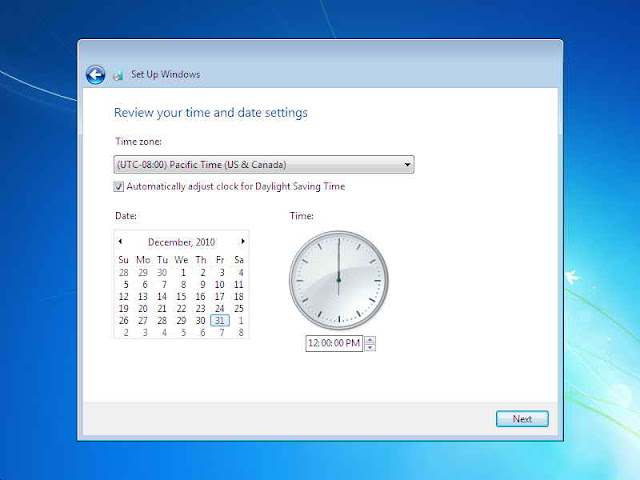
- Menunggu persiapan.

- Proses install ulang windows 7 sudah selesai anda sudah dapat
menggunakan komputer seperti biasa.















0 comments:
Post a Comment